台湾云主机如何设置远程桌面访问?
- 来源:纵横数据
- 作者:中横科技
- 时间:2025/4/7 15:08:15
- 类别:新闻资讯
台湾云主机如何设置远程桌面访问?
要在台湾云主机上设置远程桌面访问,首先确保你使用的云主机操作系统是支持远程桌面协议(RDP)的,例如 Windows 系统。以下是设置步骤:
1. 安装和启用远程桌面(Windows 系统)
如果你的台湾云主机是 Windows 系统,通常可以使用远程桌面协议(RDP)进行访问。你需要确保远程桌面功能已启用。
a. 启用远程桌面
登录到你的 Windows 云主机(可以通过控制台或 SSH 等方式登录)。
右击“此电脑”,选择“属性”。
点击“远程设置”(在左侧菜单中)。
在弹出的“系统属性”窗口中,切换到“远程”选项卡。
在“远程桌面”部分,选择“允许远程连接到此计算机”。
确保勾选“仅允许运行使用网络级身份验证的远程桌面连接的计算机连接”(这个选项更安全)。
点击“应用”并确认。
b. 配置防火墙规则
确保 Windows 防火墙或任何第三方防火墙允许 RDP 端口(默认端口为 TCP 3389)通过:
打开“控制面板” > “Windows Defender 防火墙”。
选择“允许应用或功能通过 Windows 防火墙”。
找到“远程桌面”并勾选,确保它允许访问。
如果防火墙是第三方防火墙,确保配置规则开放 RDP 的端口(3389)。
c. 配置云主机的安全组
如果你使用的云服务提供商(如阿里云、腾讯云、AWS 等)设置了安全组,你需要确保安全组中允许 RDP 端口(3389)的流量。
登录云服务提供商的管理控制台。
查找并编辑与你的云主机关联的安全组。
添加一条入站规则,允许 IP 地址访问 3389 端口(RDP 端口)。可以选择限制特定 IP 地址范围,以提高安全性。
2. 连接到远程桌面
完成上述设置后,你可以使用 Windows 自带的远程桌面客户端连接到云主机。
a. 使用 Windows 客户端连接
在你的本地计算机上打开“远程桌面连接”(可以在 Windows 搜索框中输入“远程桌面连接”)。
在“计算机”字段中,输入云主机的公网 IP 地址。
点击“连接”,系统会提示你输入用户名和密码(确保使用的是云主机的登录凭据)。
成功验证后,你将能够通过远程桌面访问云主机的桌面界面。
b. 使用 macOS 客户端连接
在 Mac 上下载并安装“Microsoft Remote Desktop”应用(可以从 Mac App Store 下载)。
启动该应用,点击“添加 PC”。
输入云主机的公网 IP 地址和登录凭据。
点击“开始”,即可连接到远程桌面。
3. 安全性注意事项
远程桌面协议(RDP)存在一定的安全风险,尤其是如果不采取适当的安全措施时。为了确保安全,建议采取以下步骤:
a. 使用强密码
确保你的远程桌面账户使用强密码(包含字母、数字和特殊字符),避免使用默认或简单密码。
b. 限制 IP 地址访问
通过云服务平台的安全组,限制可以访问 3389 端口的 IP 地址范围。避免开放给所有公网 IP,以降低暴力破解攻击的风险。
c. 启用网络级身份验证(NLA)
启用网络级身份验证(NLA)可以确保在连接之前进行更严格的身份验证,从而提高安全性。这个选项已经在前面启用的过程中提到。
d. 使用 VPN 连接
如果需要更高的安全性,可以通过虚拟专用网络(VPN)连接来访问云主机的 RDP 服务。这样可以避免将 RDP 端口暴露给公网,增加额外的保护层。
e. 启用多重身份验证(MFA)
对于更高的安全性,可以考虑启用多因素身份验证(MFA),特别是在连接到敏感数据的主机时。
4. Linux 系统上的远程桌面
如果你的云主机是 Linux 系统,并且你需要通过图形界面进行远程访问,可以考虑使用 Xrdp 或 VNC 等软件来实现远程桌面访问。安装与配置步骤会有所不同,可以根据需要选择相应的方案。
总结:
在台湾云主机上设置远程桌面访问的关键步骤是确保启用远程桌面、配置防火墙和安全组规则、以及通过 RDP 客户端进行连接。为了保证安全,记得使用强密码、限制 IP 地址访问、启用网络级身份验证和使用 VPN 或多重身份验证等安全措施。




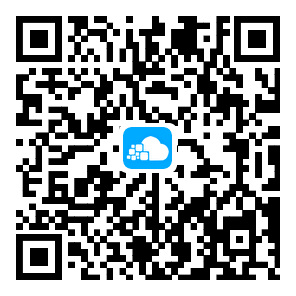 使用微信扫一扫
使用微信扫一扫 扫一扫关注官方微信
扫一扫关注官方微信 

